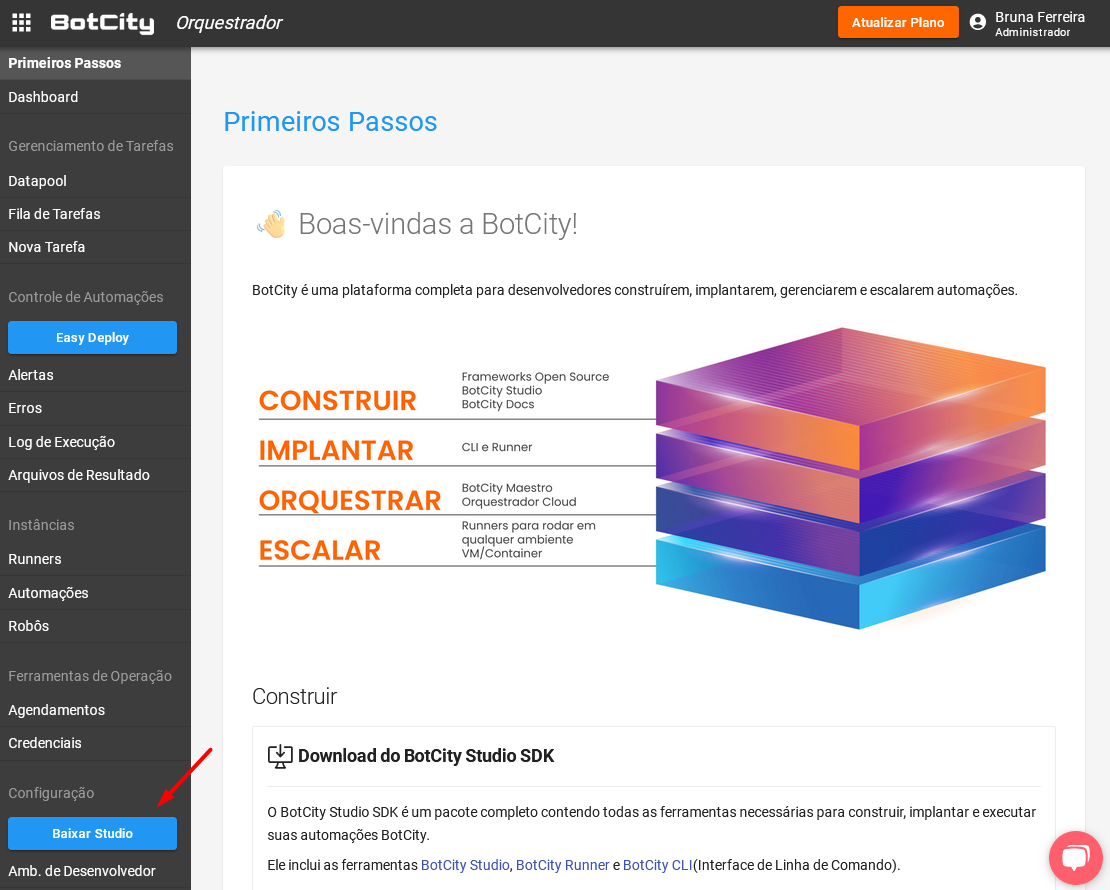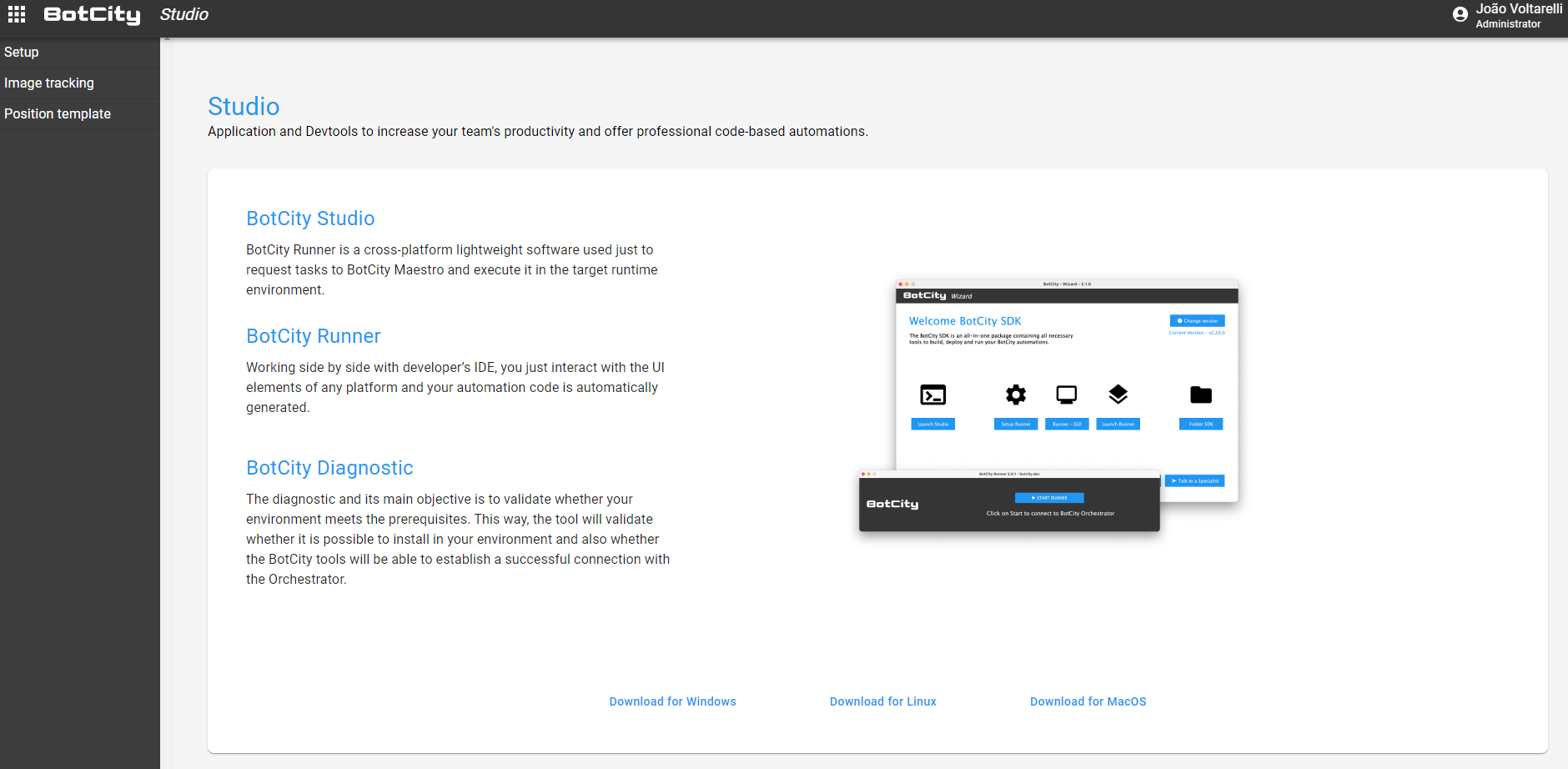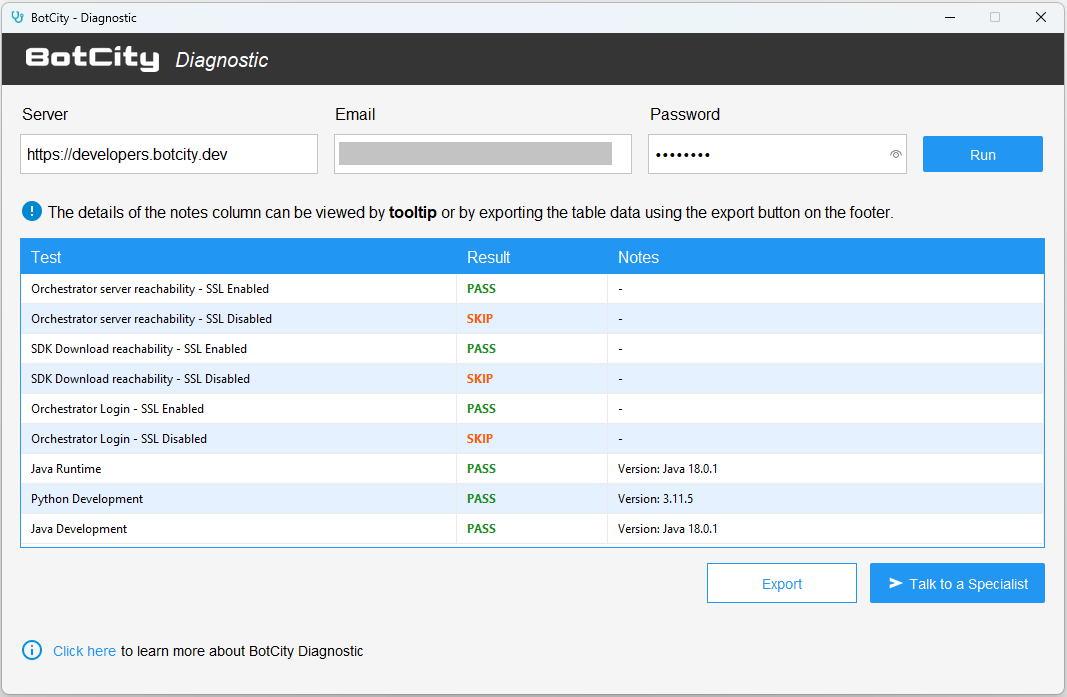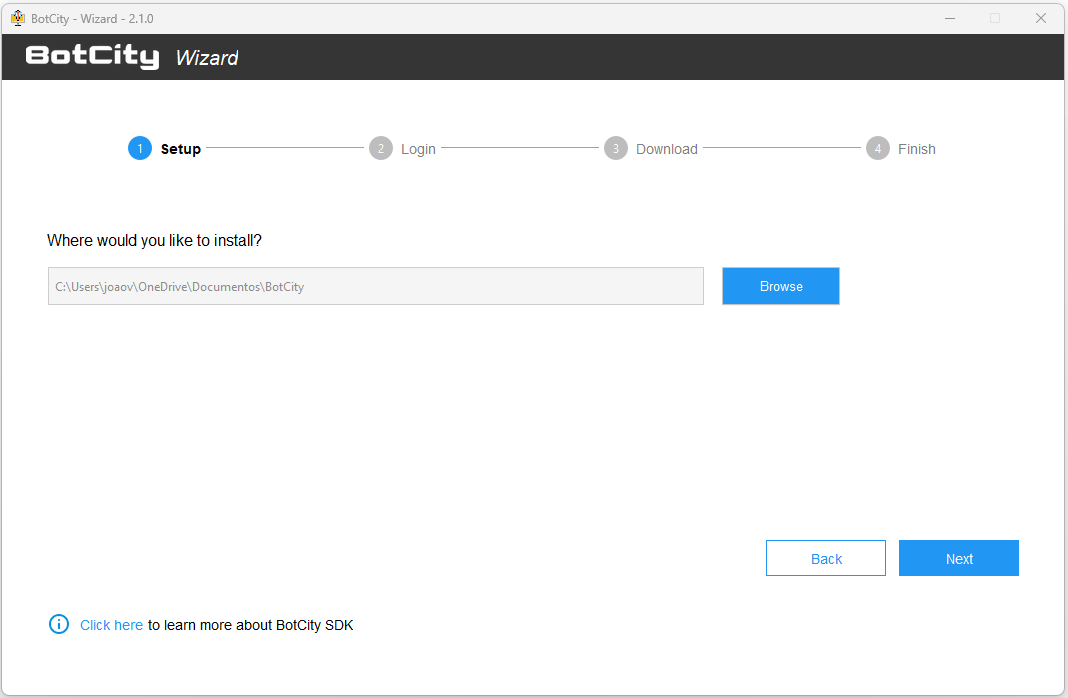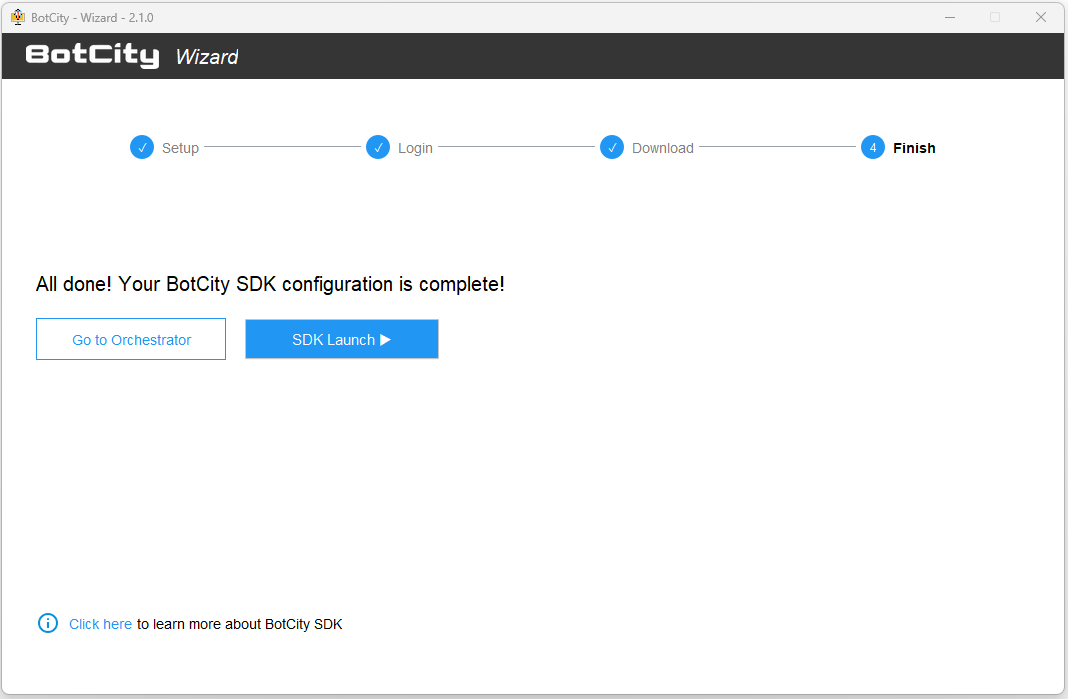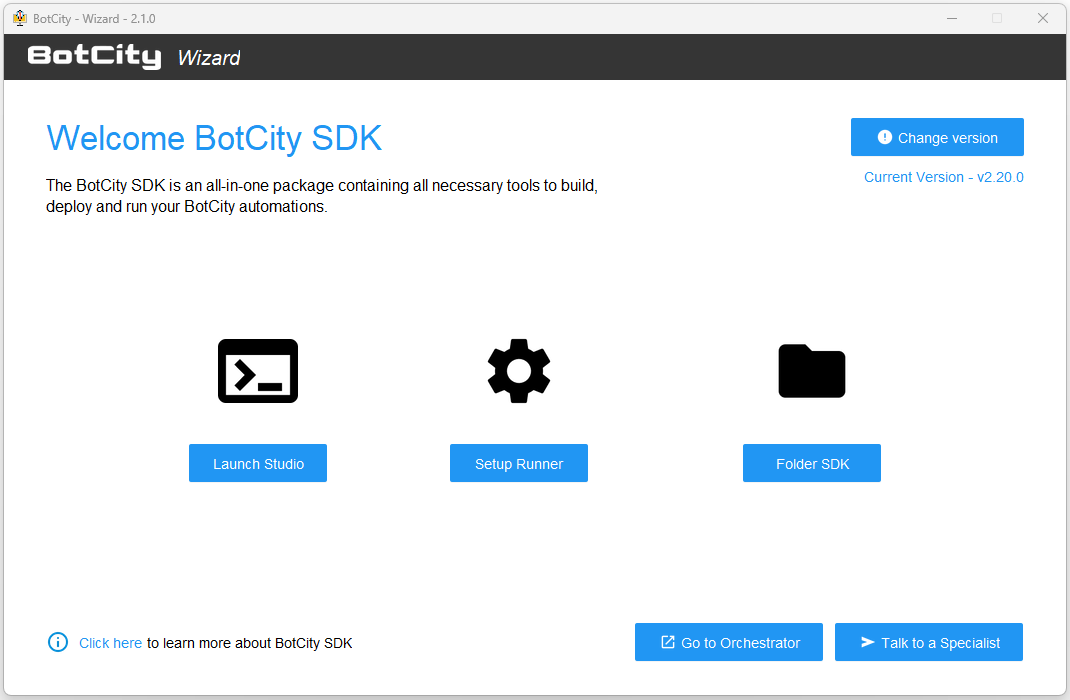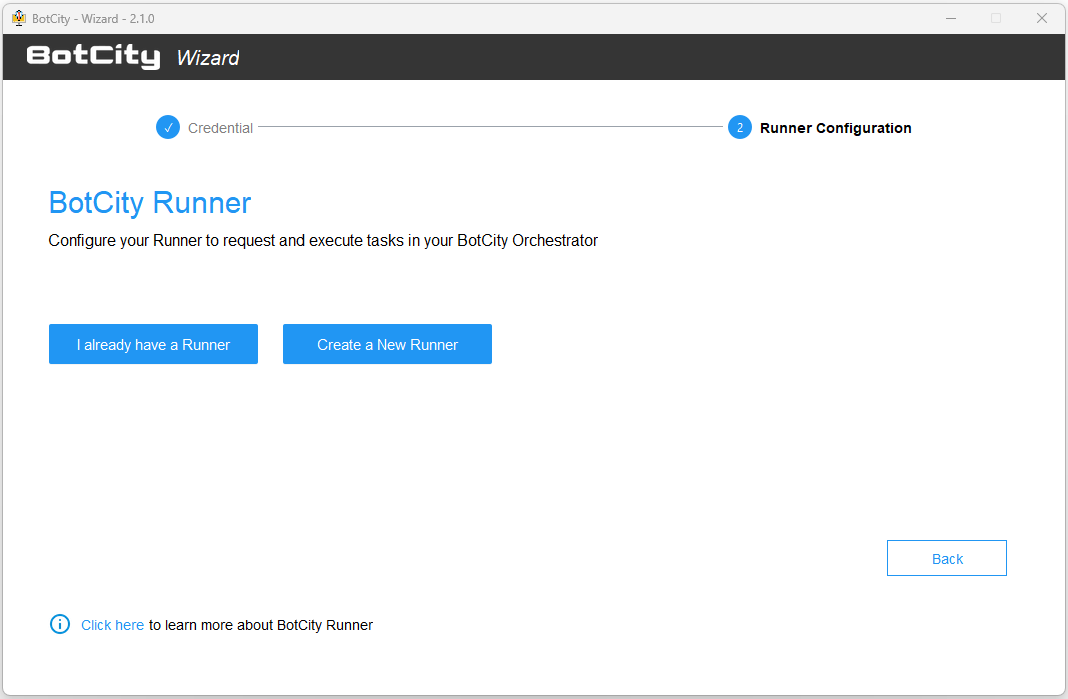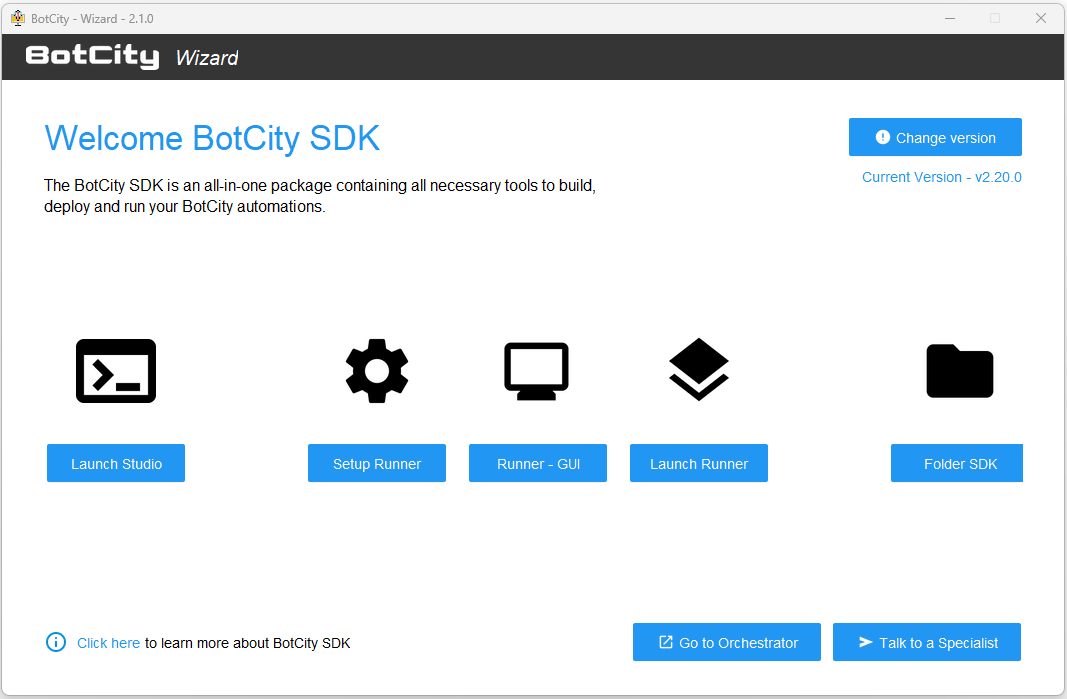Lab 2: Setup e configuração - BotCity Studio SDK
Criar uma conta BotCity
Para você conseguir fazer o download do SDK do BotCity Studio, o pré-requisito principal é ter uma conta BotCity devidamente criada e ativa.
Você pode criar uma nova conta acessando a página de SIGN UP.
Após criar uma nova conta, você receberá no e-mail utilizado as suas credenciais de acesso ao Maestro.
Instalação
O procedimento de instalação do BotCity Studio SDK é muito simples e consiste em apenas duas etapas:
- Baixe e descompacte o BotCity Wizard
- Siga as instruções na tela
Download
Para baixar o Wizard, basta acessar seu workspace no Orquestrador BotCity Maestro e clicar em Baixar Studio, na seção Configuração.
Dica
Você também pode acessar a página de download do BotCity Studio através do menu superior esquerdo do Orquestrador BotCity Maestro,
representado pelo ícone: 
Na nova página aberta, faça o download da versão compatível com o seu sistema operacional. Neste workshop faremos o download para o sistema operacional Windows.
Ferramenta de Diagnóstico
A ferramenta BotCity - Diagnostic acompanha o pacote do Wizard e tem como objetivo principal validar se o seu ambiente atende os pré-requisitos para a utilização do BotCity Studio SDK.
Desta forma, a ferramenta irá validar se é possível realizar a instalação no seu ambiente e também se as ferramentas BotCity irão conseguir estabelecer uma conexão bem-sucedida com o Orquestrador.
Para obter o diagnóstico do seu ambiente, basta executar o diagnostic.jar, fornecer as credencias solicitadas e apertar Run. Com isso, você terá um retorno parecido com o abaixo:
Além das informações de conexão, o BotCity - Diagnostic também verifica as versões de Python e Java do seu ambiente.
Informação
Essa é uma ferramenta completamente opcional, você pode utilizá-la caso ache necessário, ou caso perceba algum impedimento na instalação ou utilização das ferramentas BotCity. Para mais informações, acesse a documentação.
Instalando
Após a conclusão do download, extraia o arquivo baixado. Haverá um arquivo chamado wizard-X.Y.Z onde X.Y.Z representa a versão do Wizard.
Instalando via GUI (interface gráfica)
Através da interface gráfica, o Wizard irá guiá-lo por cada etapa do processo de instalação.
Escolha onde instalar
Aviso
Esteja ciente de que a instalação em locais como C:\... pode causar problemas de permissão.
Tente evitar esses locais ou certifique-se de corrigir as permissões conforme necessário.
Autenticando com o BotCity Maestro
- Use as mesmas credenciais para acesso ao Orquestrador BotCity Maestro.
- Clique em
Next.
Atenção
Em Server use sempre a URL do seu BotCity Maestro.
Caso sua empresa já use BotCity é provável que sua URL seja algo como https://suaempresa.botcity.dev.
Para a versão Community use https://developers.botcity.dev.
Quase pronto
Aguarde enquanto o download termina e o SDK está sendo configurado.
Finalizado 🚀
Dica
Uma cópia do Wizard agora está disponível na pasta em que o SDK foi instalado. Você pode sempre iniciá-lo a partir daí e voltar a esta tela.
Configurar um Runner
Após finalizar a instalação do SDK, você poderá configurar um Runner no seu ambiente de execução através da opção Setup Runner.
É possível escolher um Runner que já existe no seu workspace do Orquestrador ou criar um novo.
Se esta é a primeira vez que você está instalando, recomendamos criar um novo Runner para que você possa executar suas automações.
Ações do BotCity Wizard
Aqui estão algumas ações que você pode executar a partir da tela inicial do Wizard:
- Alterar a versão para uma versão mais recente ou anterior, bem como para uma versão de
desenvolvimento. - Configurar seu BotCity Runner.
- Iniciar o BotCity Studio.
- Iniciar o BotCity Runner como um processo em segundo plano ou como um aplicativo visual (GUI).
- Abrir a pasta onde o SDK foi instalado.
Dica
Uma cópia do instalador existe na pasta onde o SDK foi instalado para facilitar o processo de atualização e configuração.
Explore o conteúdo do SDK
Este SDK contém todas as ferramentas necessárias para construir, gerenciar e executar as suas automações.
Após o processo de instalação, a estrutura da pasta será semelhante a essa:
.
├── .cookieCli
├── .workspaceCli
├── bin
├── bot
├── BotCLI.bat
├── BotRunner-gui.bat
├── BotRunner.bat
├── BotStudio.exe
├── conf
│ ├── conf.bcf
│ └── properties.json
├── install.log
├── logs
├── run
├── scripts
├── setup.json
├── startup
├── venvs
└── win32
└── java
.
├── .cookieCli
├── .workspaceCli
├── bin
├── bot
├── BotCLI.sh
├── BotRunner-gui.sh
├── BotRunner.sh
├── BotStudio.sh
├── conf
│ ├── conf.bcf
│ └── properties.json
├── install.log
├── logs
├── run
├── setup.json
└── venvs
Na pasta raiz do SDK, você encontrará os seguintes arquivos:
- .cookieCli: arquivo de cookie de sessão do BotCity CLI.
- .workspaceCli: arquivo de workspace utilizado pelo CLI.
- bin: pasta contendo os arquivos binários
.jarreferentes ao SDK. - bot: pasta de cache de bots (uso interno do BotCity Runner).
- BotCLI.bat/BotCLI.sh: atalho para utilizar o BotCity CLI (ferramenta de interface de linha de comando).
- BotRunner-gui.bat/BotRunner-gui.sh: atalho para iniciar o BotCity Runner no modo gráfico.
- BotRunner.bat/BotRunner.sh: atalho para iniciar o BotCity Runner no modo headless (background).
- BotStudio.exe/BotStudio.sh: atalho para iniciar o BotCity Studio.
- conf: pasta contendo os arquivos de configuração.
- conf.bcf: arquivo de configuração do BotCity Studio.
- properties.json: arquivo de propriedades do BotCity Studio (use o menu de 'Preferências' para editar os valores ao invés de alterar diretamente este arquivo).
- install.log: arquivo de log da instalação.
- logs: pasta de armazenamento de logs do BotCity Runner.
- run: pasta utilizada pelo BotCity Runner durante a execução.
- scripts: pasta contendo scripts de inicialização do SDK.
- setup.json: arquivo de configuração da instalação.
- startup: pasta contendo scripts legados de inicialização do SDK.
- venvs: pasta utilizada pelo BotCity Runner para gerenciar os ambientes virtuais das automações Python.
- win32: pasta contendo a versão do Java utilizada pelo SDK.
Configuração
A configuração do BotCity Studio SDK é feita através do arquivo conf.bcf localizado na pasta conf.
O conteúdo do arquivo conf.bcf será semelhante a este aqui:
server=https://developers.botcity.dev
workspace=<codigo_workspace>
key=NOM_1A235ASFGA6F6AHJ501H459
login=<codigo_login>
machineId=vm-01
logScreen=true
logApplication=true
Entenda melhor as configurações:
- server: URL do servidor do BotCity Maestro.
- workspace: seu workspace no BotCity Maestro.
- key: chave da API do BotCity Maestro, localizada na página
Amb. de Desenvolvedor. - login: usuário da API do BotCity Maestro, localizado na página
Amb. de Desenvolvedor. - machineId: ID referente ao Runner atual usado para execução, veja a página
Runners. - logScreen: parâmetro para definir se as screenshots da máquina serão enviadas periodicamente para o BotCity Maestro (true ou false).
- logApplication: parâmetro para definir se os logs da máquina vão ser enviados periodicamente para o BotCity Maestro (true ou false).
Você pode conferir mais a respeito das opções disponíveis para o arquivo conf.bcf na documentação.